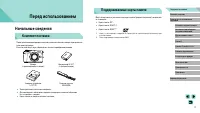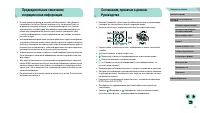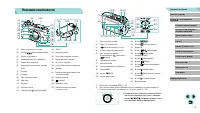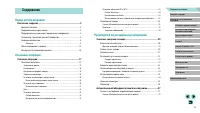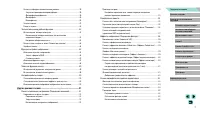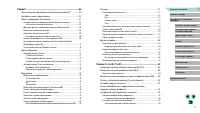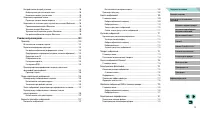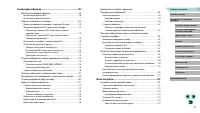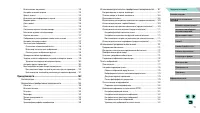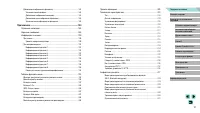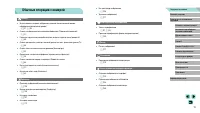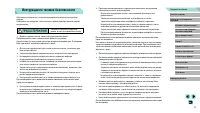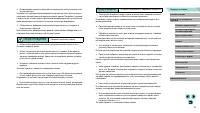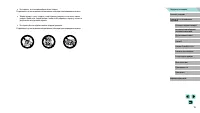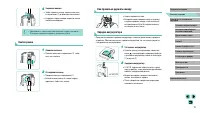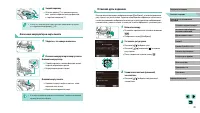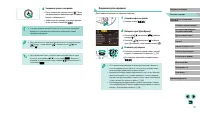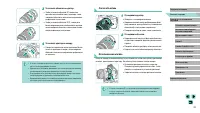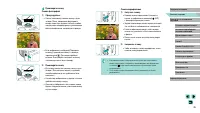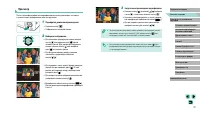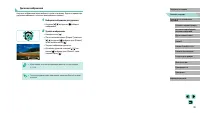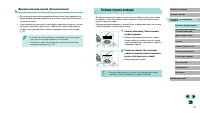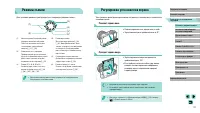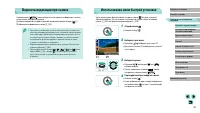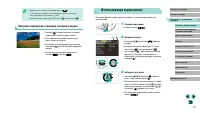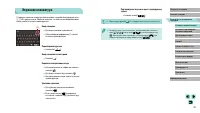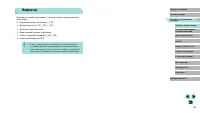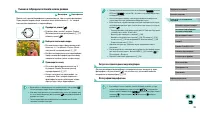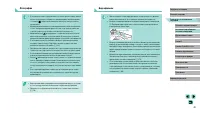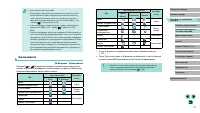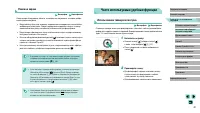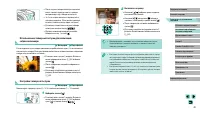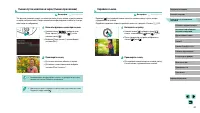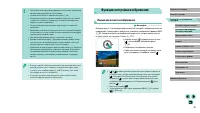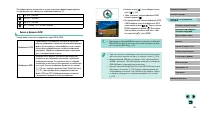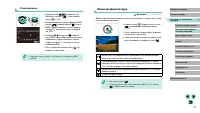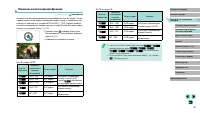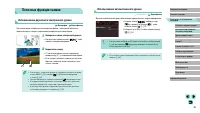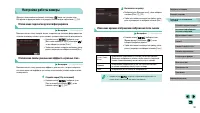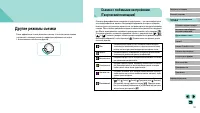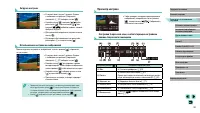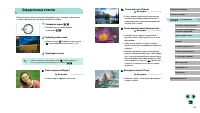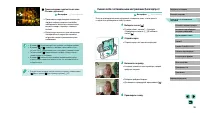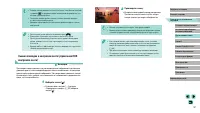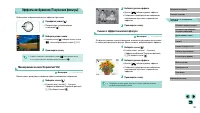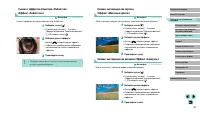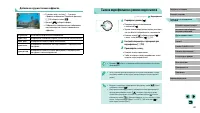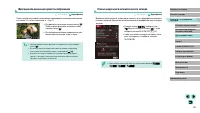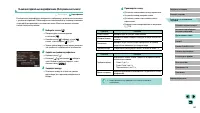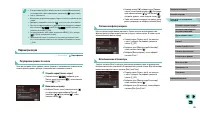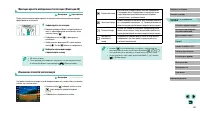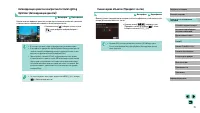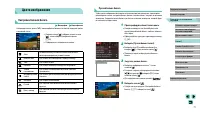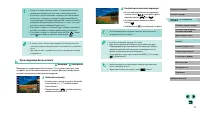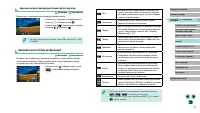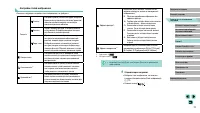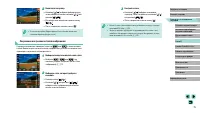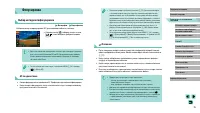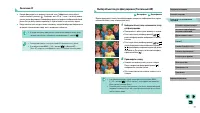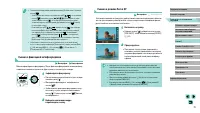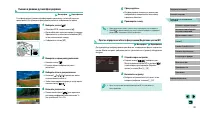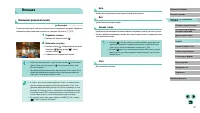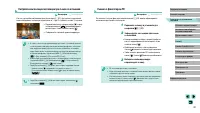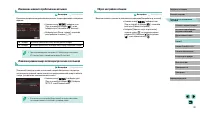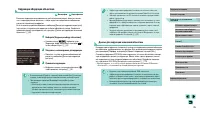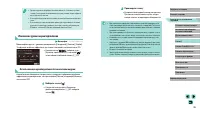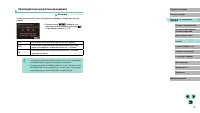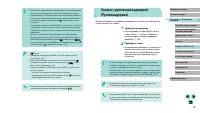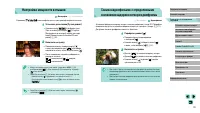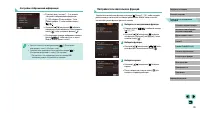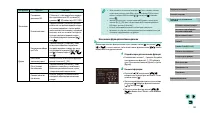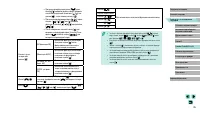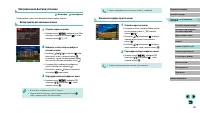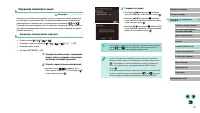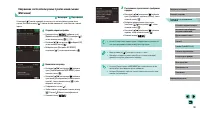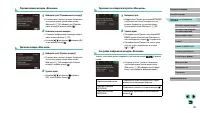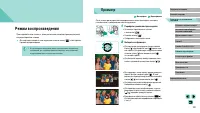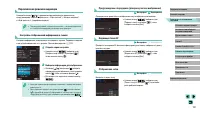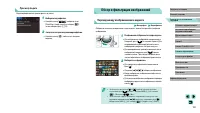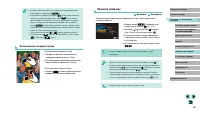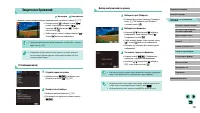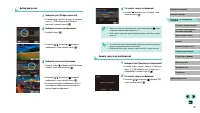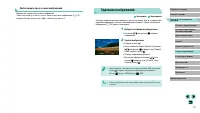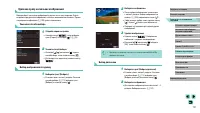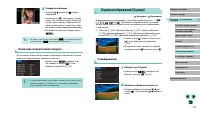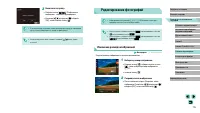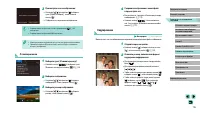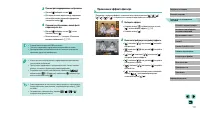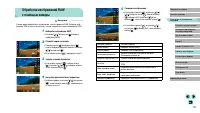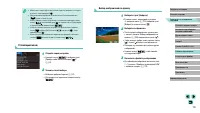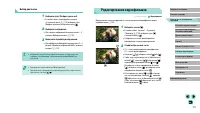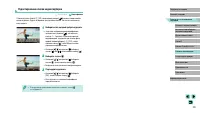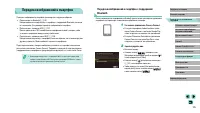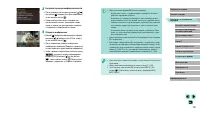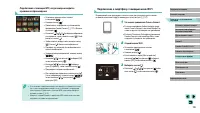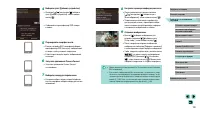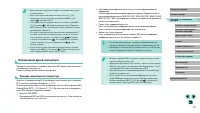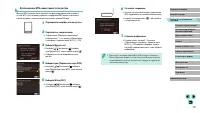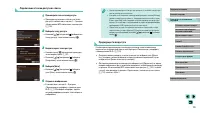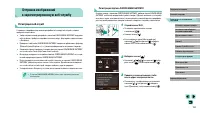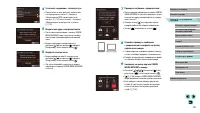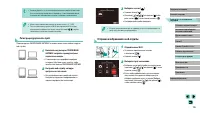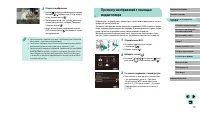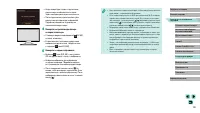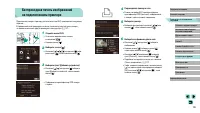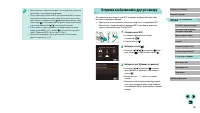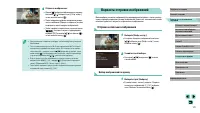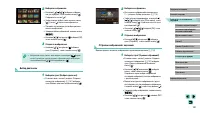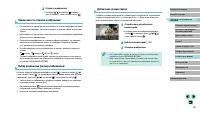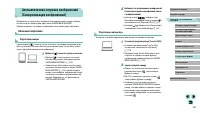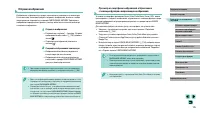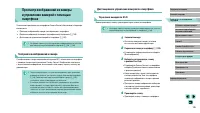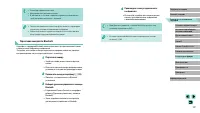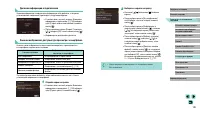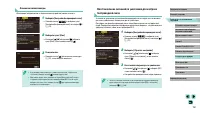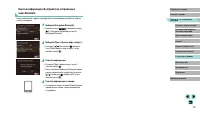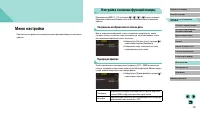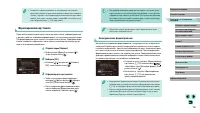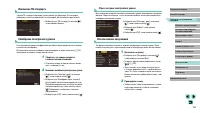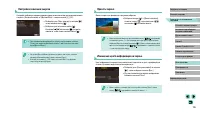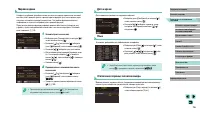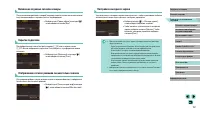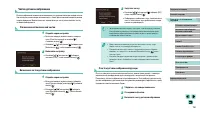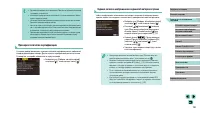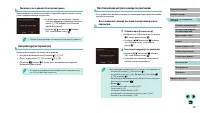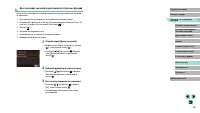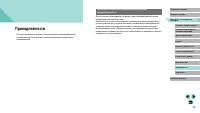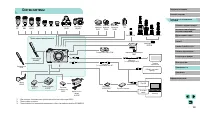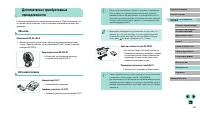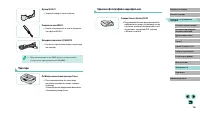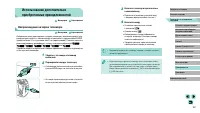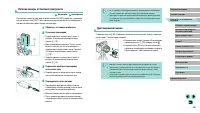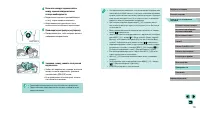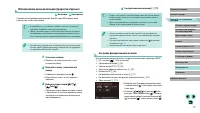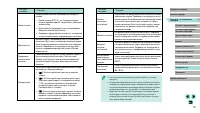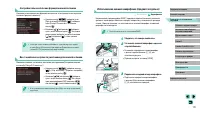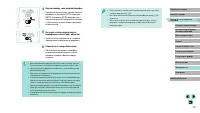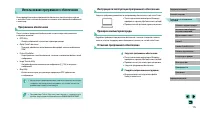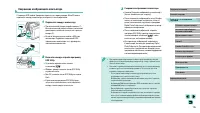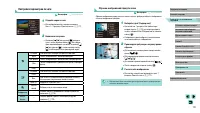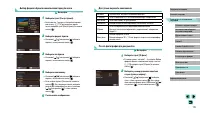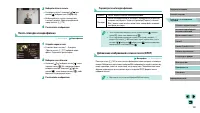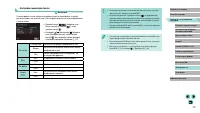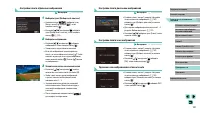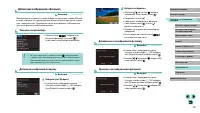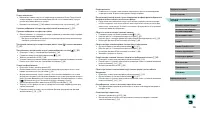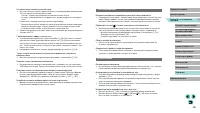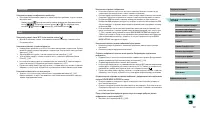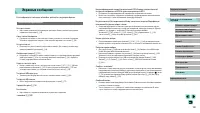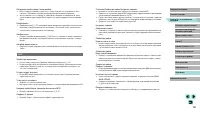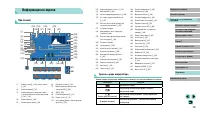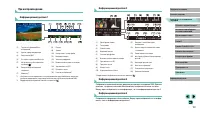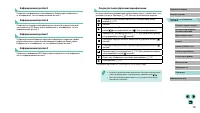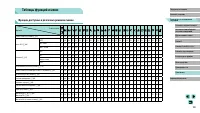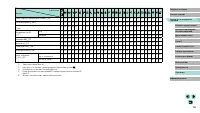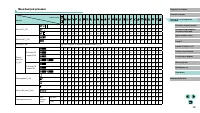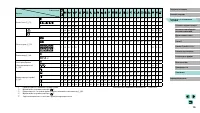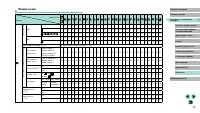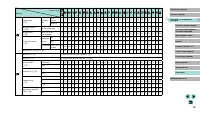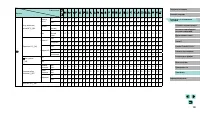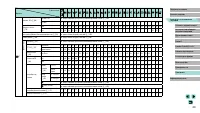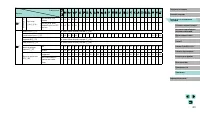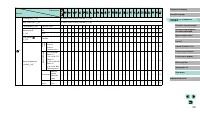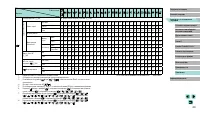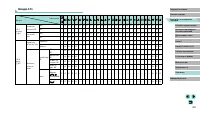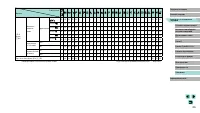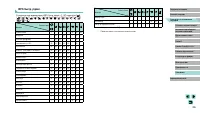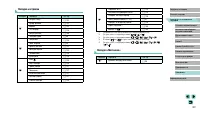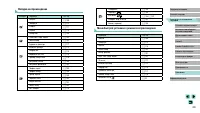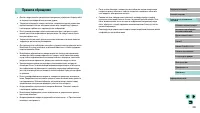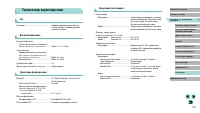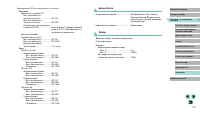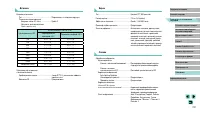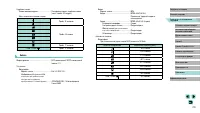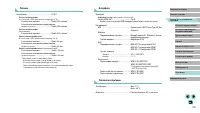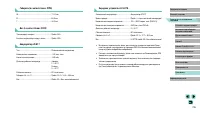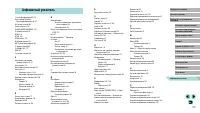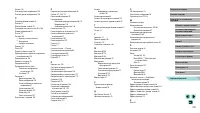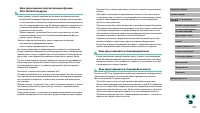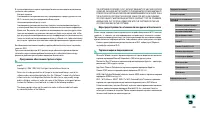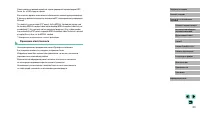Фотоаппараты Canon EOS M6 - инструкция пользователя по применению, эксплуатации и установке на русском языке. Мы надеемся, она поможет вам решить возникшие у вас вопросы при эксплуатации техники.
Если остались вопросы, задайте их в комментариях после инструкции.
"Загружаем инструкцию", означает, что нужно подождать пока файл загрузится и можно будет его читать онлайн. Некоторые инструкции очень большие и время их появления зависит от вашей скорости интернета.
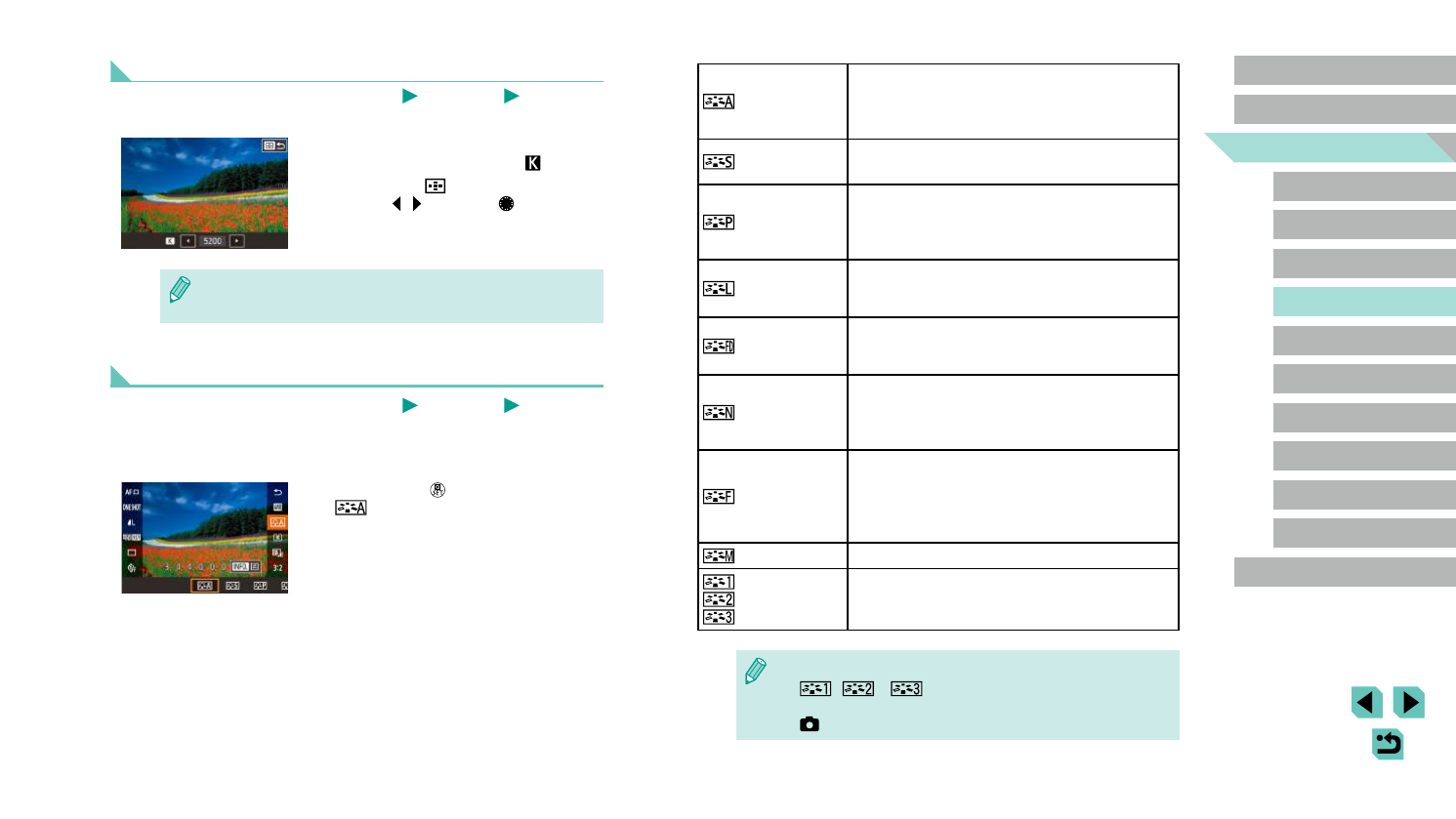
73
Руководство по расширенным
операциям
Основные операции
Основные сведения о камере
Автоматический/гибридный
автоматический режим
Другие режимы съемки
Режим воспроизведения
Беспроводные функции
Меню настройки
Принадлежности
Приложение
Алфавитный указатель
Режим P
Режимы Tv, Av, M, C1 и C2
Перед использованием
Авто
Цветовой тон будет скорректирован в зависимости от
сюжета. Цвета станут более насыщенными, особенно
при съемке голубого неба, зелени, закатов на природе
и сцен на открытом воздухе.
Стандартный
Изображение выглядит ярким, резким и четким.
Подходит для большинства эпизодов.
Портрет
Для сглаживания оттенков кожи. Изображение выглядит
смягченным. Подходит для съемки портретов крупным
планом. Чтобы изменить телесные тона, настройте
[Цветовой тон] (
Пейзаж
Обеспечивает яркие синие и зеленые цвета, а также
очень резкие и четкие изображения. Эффективен для
съемки впечатляющих пейзажей.
Подробное
Подробное отображение мелких деталей контуров
объектов и текстур. Яркость цветов изображений
немного повышается.
Натуральное
Для последующего ретуширования на компьютере.
Изображения получаются приглушенными, с более
низкой контрастностью и естественными цветовыми
оттенками.
Точное
Для последующего ретуширования на компьютере.
Точно передаются фактические цвета объектов при
измерении с естественным освещением при цветовой
температуре 5200K. Яркие цвета подавляются для
получения приглушенных оттенков.
Монохромный
Создание черно-белых изображений.
Пользов.
Добавьте новый стиль на основе стандартных настроек,
таких как [Портрет] или [Пейзаж], или файла стиля изоб-
ражения, затем выполните требуемые настройки.
●
Пока не будет добавлен стиль изображения, по умолчанию для пунктов
[
], [
] и [
] используются настройки [Авто].
●
Эту настройку можно также задать, выбрав меню MENU (
[
6] > [Стиль изображ.].
Задание цветовой температуры баланса белого вручную
Фотографии
Видеофильмы
Можно задать значение цветовой температуры баланса белого.
●
Следуя шагам из раздела «Настройка баланса
белого» (
71), выберите значок [ ].
●
Нажмите кнопку [
], затем выполните настройку
кнопками [ ][ ] или диском [ ].
●
Цветовую температуру можно задавать с шагом 100 K в диапазоне от 2 500
до 10 000 K.
Настройка цветов (Стиль изображения)
Фотографии
Видеофильмы
Выберите стиль изображения с цветовыми настройками, которые хорошо подходят
под настроение или объект. Предусмотрено восемь стилей изображения, каждый
из которых допускает дополнительную настройку.
●
Нажмите кнопку [ ], выберите в меню значок
[
], затем выберите требуемый вариант
Содержание
- 2 Поддерживаемые карты памяти; Начальные сведения; Комплект поставки; Перед использованием
- 4 Названия компонентов
- 5 Объектив
- 6 Руководство по расширенным операциям; Содержание
- 13 Обычные операции с камерой
- 14 Инструкции по технике безопасности; ПРЕДОСТЕРЕЖЕНИЕ
- 15 ПРЕДУПРЕЖДЕНИЕ; Предупреждение
- 17 Основные операции; Начальная подготовка; Закрепление ремня
- 18 Как правильно держать камеру; Зарядка аккумулятора; Установите аккумулятор.; Снятие ремня
- 19 Извлеките аккумулятор.; Установка аккумулятора и карты памяти
- 20 Извлечение аккумулятора и карты памяти; Извлеките аккумулятор или карту памяти.; Извлеките карту памяти.; Установка даты и времени; Установите дату и время.
- 21 Изменение даты и времени; Откройте экран настройки.
- 22 Язык; Перейдите в режим воспроизведения.; Установка объектива; Снимите переднюю крышку объектива.
- 23 Снятие объектива; Инструкции по эксплуатации объектива; Установка объективов EF и EF-S
- 24 Отсоедините объектив.; Использование штатива
- 25 Использование системы стабилизации изображения объектива; Опробование камеры; Съемка (Интеллектуальный сценарный режим); Выберите композицию кадра.
- 27 Просмотр; Выберите изображения.; Запустите воспроизведение видеофильмов.
- 28 Удаление изображений; Выберите изображение для удаления.
- 29 Основные сведения о камере; Включение и выключение; Режим съемки
- 30 Функции экономии энергии (Автовыключение); Кнопка спуска затвора
- 31 Поворот экрана вниз; Поворот экрана вверх
- 32 Варианты индикации при съемке; Использование меню быстрой установки; Подтвердите выбор и выйдите из меню.
- 33 Настройка параметров с помощью сенсорного экрана; Использование экрана меню
- 34 Использование сенсорного экрана
- 35 Экранная клавиатура; Ввод символов; Перемещение курсора
- 36 Индикатор
- 39 Съемка в гибридном автоматическом режиме; Запуск воспроизведения видеоподборки; Фотографии/видеофильмы
- 41 Значки сюжетов
- 42 Часто используемые удобные функции; Использование таймера автоспуска; Рамки на экране
- 43 Настройка таймера автоспуска
- 44 Серийная съемка; Съемка путем нажатия на экран (Съемка при касании); Включите функцию съемки при касании.
- 45 Функции настройки изображения; Изменение качества изображения
- 46 Запись в формате RAW
- 47 Изменение формата кадра; С помощью меню
- 48 Изменение качества видеоизображения
- 49 Использование автоматического уровня; Полезные функции съемки; Использование двухосного электронного уровня; Выведите на экран электронный уровень.
- 50 Изменение времени отображения изображения после съемки; Настройка работы камеры; Отключение подсветки для автофокусировки; Отключение лампы уменьшения эффекта «красных глаз»
- 51 Другие режимы съемки
- 52 Сохранение и загрузка настроек; Сохранение настроек
- 53 Просмотр настроек; Загрузка настроек
- 54 Определенные сюжеты; Выберите режим съемки.
- 55 Съемка себя с оптимальными настройками (Автопортрет); Съемка вечерних сюжетов без штатива
- 56 Изменение цветового тона; Улучшение цветов при кулинарной съемке (Еда)
- 58 Съемка с эффектом мягкого фокуса; Выберите уровень эффекта.
- 60 Выберите цветовой тон.
- 62 Съемка видеофильмов в режиме видеосъемки; Добавление художественных эффектов
- 63 Отмена медленного автоматического затвора; Фиксация или изменение яркости изображения
- 64 Съемка интервальных видеофильмов (Интервальная съемка); Задайте настройки видеофильма.
- 65 Параметры звука; Регулировка громкости записи
- 66 Режим P
- 67 Отключение имитации экспозиции; Настройка съемки с одного экрана
- 68 Зафиксируйте экспозицию.; Изменение способа экспозамера
- 69 Автоматический брекетинг (съемка в режиме AEB); Изменение чувствительности ISO; Регулировка автоматической настройки ISO
- 71 Ручной баланс белого; Сфотографируйте объект белого цвета.; Цвета изображения; Настройка баланса белого
- 72 Настройте дополнительные параметры.; Ручная коррекция баланса белого
- 73 Задание цветовой температуры баланса белого вручную
- 74 Настройка стилей изображения
- 75 Сохранение настроенных стилей изображения; Выберите номер пользовательского стиля.
- 76 Фокусировка; Выбор метода автофокусировки; AF по одной точке
- 77 Выбор объектов для фокусировки (Тактильный АФ); Зональная AF
- 78 Съемка в режиме Servo AF; Съемка с фиксацией автофокусировки; Зафиксируйте фокусировку.
- 79 Точная настройка фокусировки; Выполните точную настройку фокусировки.; Изменение настройки фокусировки
- 80 Простое определение области фокусировки (Выделение цветом MF); Съемка в режиме ручной фокусировки; Выведите на экран рамку увеличения.
- 81 Авто; Вспышка; Изменение режима вспышки
- 82 Съемка с фиксатором FE; Настройка компенсации экспозиции при съемке со вспышкой
- 83 Сброс настройки вспышки; Изменение момента срабатывания вспышки; Изменение режима замера экспозиции при съемке со вспышкой
- 84 Коррекция дрожания камеры при съемке видео; Другие настройки; Изменение настроек режима IS
- 85 Данные для коррекции искажений объектива; Коррекция аберрации объектива; Убедитесь в наличии данных для коррекции.
- 86 Изменение уровня шумоподавления; Использование шумоподавления по нескольким кадрам
- 87 Шумоподавление при длительной выдержке
- 88 Установите выдержку затвора.
- 89 Установите значение диафрагмы.; Просмотр глубины резкости
- 90 Задайте ручную выдержку.
- 91 Настройка мощности вспышки
- 92 Настройка отображаемой информации
- 93 Настройка пользовательских функций; Выберите тип настраиваемой функции.
- 94 Назначение функций кнопкам и дискам; Откройте экран для назначения функций.
- 96 Изменение порядка пунктов меню; Настройка меню быстрой установки; Выбор пунктов для включения в меню
- 97 Сохранение параметров съемки; Параметры, которые можно сохранить
- 99 Переименование вкладок «Мое меню»; Измените название вкладки.; Удаление вкладки «Мое меню»
- 100 Режим воспроизведения
- 102 Предупреждение о передержке (для ярких участков изображения); Индикация точки AF; Отображение сетки; Переключение режимов индикации; Настройка отображаемой информации о съемке
- 103 Выберите изображение.; Запустите воспроизведение видеофильма.; Гистограмма яркости; Гистограмма RGB
- 104 Обзор и фильтрация изображений; Переход между изображениями в индексе; Изображения отображаются в виде индекса.; Просмотр по дате
- 105 Выберите первое условие.
- 107 Варианты просмотра изображений; Увеличение изображений; Увеличьте изображение.
- 109 Выбор изображений по одному; Защита изображений
- 110 Защита сразу всех изображений; Установите защиту изображений.; Выбор диапазона; Выберите начальное изображение.
- 111 Снятие защиты сразу со всех изображений
- 112 Удаление сразу нескольких изображений; Указание способа выбора
- 113 Поворот изображений; Поверните изображение.; Задание сразу всех изображений
- 114 Выберите изображение и оцените его.; Отключение автоматического поворота
- 115 Редактирование фотографий; Изменение размера изображений; Выберите размер изображения.
- 116 Кадрирование
- 117 Применение эффекта фильтра; Выполните требуемую настройку эффекта.; Просмотрите кадрированное изображение.
- 118 Выполните коррекцию изображения.; Коррекция «красных глаз»
- 119 Сохраните изображение.; Выберите изображение RAW.
- 121 Редактирование видеофильмов; Укажите обрезаемые части.
- 122 Уменьшение размера файлов
- 123 Редактирование клипов видеоподборки; Выберите клип, который требуется удалить.; Подтвердите удаление.
- 124 Беспроводные функции; Доступные беспроводные функции; Использование функций Wi-Fi
- 125 Установите приложение Camera Connect.; Передача изображений в смартфон
- 126 Передайте изображения.; Подготовьтесь к регистрации.; Завершите регистрацию.
- 127 Передача изображений в NFC-совместимый смартфон
- 128 Настройте параметры конфиденциальности.
- 129 Подключение к смартфону с помощью меню Wi-Fi
- 130 Подсоедините смартфон к сети.
- 131 Использование другой точки доступа; Проверка совместимости точки доступа
- 132 Использование WPS-совместимых точек доступа; Подсоедините смартфон к точке доступа.
- 133 Просмотрите список точек доступа.
- 134 Регистрация портала CANON iMAGE GATEWAY; Регистрация веб-служб
- 135 Проверьте сообщение с уведомлением.; Установите соединение с точкой доступа.
- 136 Отправка изображений в веб-службы; Выберите пункт назначения.; Регистрация других веб-служб
- 138 Выведите на экран изображения.
- 140 Отправка изображений в другую камеру
- 141 Варианты отправки изображений; Отправка нескольких изображений; Укажите способ выбора.; Отправьте изображение.
- 142 Отправка изображений с оценками
- 143 Добавление комментариев; Добавьте комментарий (; Примечания по отправке изображений
- 144 Подготовка компьютера; Установите программу Image Transfer Utility; Подготовка камеры
- 145 Отправка изображений; Отправьте изображения.
- 146 Дистанционное управление камерой со смартфона; Управление камерой по Wi-Fi; Подключите камеру к смартфону (; Геопривязка изображений в камере
- 147 Управление камерой по Bluetooth
- 148 Выберите пункт для редактирования.; Изменение имени устройства; Изменение информации о подключении; Выберите устройство для изменения.
- 149 Выберите и задайте настройку.; Удаление информации о подключении
- 150 Восстановите параметры по умолчанию.; Изменение имени камеры
- 151 Очистите информацию о камере.
- 152 Меню настройки; Настройка основных функций камеры; Сохранение изображений на основе даты
- 153 Низкоуровневое форматирование; Форматирование карт памяти; Отформатируйте карту памяти.
- 154 Сброс настроек электронного уровня; Использование эко-режима; Выполните калибровку электронного уровня.
- 155 Яркость экрана; Изменение цвета информации на экране
- 156 Дата и время; Отключение звуковых сигналов камеры; Укажите пункт назначения.
- 157 Настройка сенсорного экрана; Включение звуковых сигналов камеры; Отображение в списке режимов съемки только значков
- 158 Очистка датчика изображения вручную; Чистка датчика изображения; Отключение автоматической чистки; Включение чистки датчика изображения
- 160 Удаление всех сведений об авторских правах; Настройка других параметров; Восстановление настроек камеры по умолчанию
- 161 Восстановление значений по умолчанию для отдельных функций; Выберите функцию для сброса настроек.
- 162 Принадлежности
- 163 Состав системы
- 164 Адаптер сетевого питания CA-PS700; Адаптер крепления EF-EOS M; Источники питания; Зарядное устройство LC-E17E
- 165 Микрофон; Направленный стереомикрофон DM-E1; Прочие принадлежности; Дистанционный переключатель RS-60E3; Вспышки; Кабель выносной колодки OC-E3
- 166 Хранение фотографий и видеофильмов; Станция Connect Station CS100; Интерфейсный кабель IFC-600PCU; Принтеры; PictBridge-совместимые принтеры Canon
- 167 Воспроизведение на экране телевизора; Подсоедините камеру к телевизору.
- 168 Дистанционная съемка; Питание камеры от бытовой электросети; Установите переходник.
- 169 Подключите дистанционный переключатель.; Использование разъема «горячий башмак»; Снимите крышку гнезда внешней вспышки.
- 170 Произведите диоптрийную регулировку.
- 171 Настройте внешнюю вспышку (; Настройка функций внешней вспышки; Использование внешней вспышки (продается отдельно)
- 173 Использование внешних микрофонов (продаются отдельно); Подключите выходной штекер микрофона.; Настройка пользовательских функций внешней вспышки
- 174 Снимите после завершения съемки.
- 175 Загрузите программное обеспечение.; Использование программного обеспечения; Программное обеспечение
- 176 Сохраните изображения в компьютере.; Сохранение изображений в компьютере; Подключите камеру к компьютеру.
- 177 Печать изображений; Простая печать; Убедитесь, что камера и принтер выключены.
- 178 Обрезка изображений перед печатью; Распечатайте изображение.; Настройка параметров печати; Откройте экран печати.
- 179 Выбор формата бумаги и компоновки перед печатью; Выберите формат бумаги.
- 180 Параметры печати видеофильмов; Добавление изображений в список печати (DPOF); Выберите область печати.; Печать эпизодов из видеофильма
- 182 Настройка печати диапазона изображений; Настройка печати всех изображений; Удаление всех изображений из списка печати; Укажите количество печатаемых копий.
- 183 Добавление всех изображений в фотокнигу; Удаление всех изображений из фотокниги; Добавление изображений в фотокнигу; Добавление изображений по одному
- 184 Приложение; Устранение неполадок; Питание
- 185 Съемка
- 187 Компьютер
- 188 Экранные сообщения; Съемка или воспроизведение
- 190 Уровень заряда аккумулятора; Информация на экране; При съемке
- 191 При воспроизведении; Информационный дисплей 1
- 192 Сводка для панели управления видеофильмами; Информационный дисплей 5
- 193 Таблицы функций и меню; Функции, доступные в различных режимах съемки
- 195 Меню быстрой установки
- 197 Вкладка съемки
- 209 Правила обращения
- 210 Управление экспозицией; Технические характеристики; Тип
- 213 Запись
- 217 Алфавитный указатель
- 220 Программное обеспечение третьих сторон
- 221 Ограничение ответственности